※2015/9:内容が古くなっていたため、最新のアップデートに合わせたものに更新しました。
※2016/3:アップデートに合わせて一部修正。
日本語 IME(文字入力ソフト)の大定番「ATOK」。
パソコンではおなじみのソフトウェアですが、iPhone / iPad は外部 IME のインストールに対応していなかったため、普通に使えるキーボードとしては利用できませんでした。
しかし iOS8 の公開に伴ってソフトウェアキーボードの追加が可能になり、iPhone 用の ATOK が正式に公開されています。
「ATOK - 日本語入力キーボード」です。
そのインパクトは強く、多くのメディアで報じられていますね。
実際に変換精度と予測変換は強く、イマイチと評判の iPhone 純正 IME よりずっと高精度です。
まだ Bluetooth キーボードでは使えないなど、残念な部分もあります。
ただ物理キーボードが使えないのは Apple が外部 IME にその利用を許可していないからで、こればかりはどうしようもありません。
使えないアプリがある、たまにバグるといった問題も散見されていましたが、その辺はアップデートでの改善が進んでいます。
このブログは主にゲームアプリを扱いますが、ATOK は iPhone に大きな変化をもたらす「かもしれない」アプリなので、今回取り上げておきたいと思います。
なお、当然ですが iOS8 以上でないと利用できないのでご注意下さい。
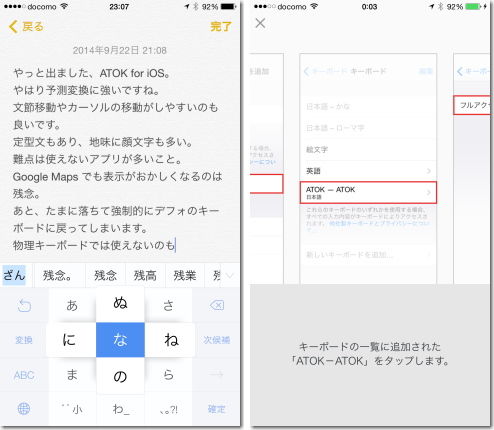
キーボードの追加はアプリをインストール後、「設定」→「一般」の「キーボード」で「新しいキーボードを追加」を選んで ATOK を選択するだけ。
この辺りは ATOK のアプリでも丁寧に教えてくれます。
当初は iPhone はフリック入力キーボード、iPad はアルファベットキーボードしか使えませんでしたが、現在はどちらも英字キーボード、ローマ字入力キーボード、フリック入力キーボード、全て使用できます。
ただ、私は iPad では左右分割型のキーボードを使っているのですが、そういった特殊なキーボードはまだ用意されていません。
入力の方法は純正キーボードとほぼ同じですが、「変換」「定型文(四角マーク)」「カーソル移動(矢印)」のボタンがあるのが異なります。
「変換」はその名の通り変換を行うボタンですが、これを押さなくても変換候補はキーボードの上に随時表示されていて、純正キーボードと同じようにタップで選択できます。
ただ、変換ボタンをフリックすると、上にフリックで区切り変更モード、下にフリックで変換候補全表示、左にフリックで1つ前の変換候補に戻ります。
文節の位置は純正キーボードの場合、区切りたいところを直接タップする必要がありましたが、ATOK はこのモードで簡単に区切りを調整できます。
また変換精度が良いので、純正キーボードほど「文の区切りがヘンになった」ということは起こりません。
定型文(四角)のボタンは、その名の通り定型文を呼び出すもの。
ただ初期に登録されている定型文は少ないので、自分で登録して使う必要があります。
登録は ATOK アプリの「ツール」から行います。
矢印のボタンはタップで右に、左フリックで左にカーソルが移動します。
直接カーソルを動かせるのは地味に便利。
他にもフリックによる操作が各ボタンに追加されていて、削除ボタンは左にフリックすると行削除になります。
スペースは全角一文字分空けますが、下にフリックで半角空け。
定型文ボタンは上フリックでペースト。
英数字切り替えボタンは上フリックで日本語、右フリックで英字、下フリックで数字に素早く切り替えられます。
なお、回転した矢印のボタンは逆順ボタンで、「あ→い→う→え→お」が「お→え→う→い→あ」と逆に変わっていくものです。
フリック入力ではなく、連打するガラケー式の入力をしている人が使うものですね。
このボタンは純正キーボードでは、かな入力を「フリックのみ」にしていると非表示になるのですが、ATOK ではどちらの設定でも表示されます。
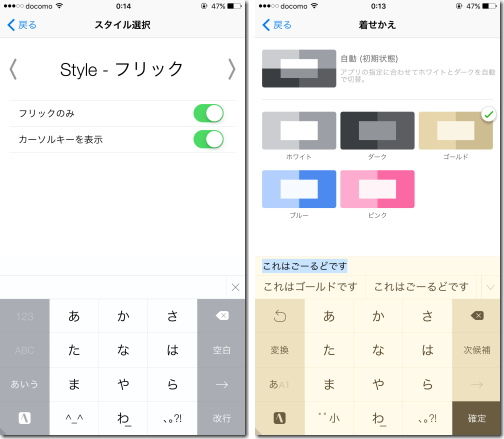
※キーボードのスタイルにはいくつか種類があります。 カラーも変更可能。
スタイルを「フリック」にして「フリックのみ」を ON にすると、定型文ボタンと回転矢印(逆順)ボタンがなくなり、数字・英字・日本語に1タップで切り替えられるボタンが付きます。
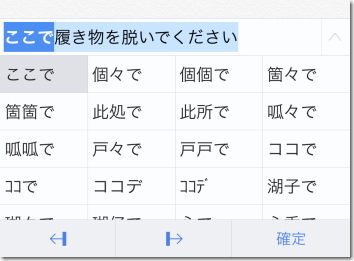
※文節移動モード。 確かに使いやすいですが・・・
未確定の文字を直接画面に表示できないための、苦肉の作とも言えます。
そして肝心の変換精度と予測変換ですが・・・ これは流石ですね。
パソコン用 ATOK と同レベルの変換エンジン「ATOK EV Engine」が搭載されており、単語が豊富なのはもちろん、高度な予測変換と、英単語の入力支援機能を盛り込んでいます。
また、「うるおぼえ」が「うろ覚え」に修正されるなど、打ち間違いを補正する機能もあり、どうしても入力ミスが多くなるスマホではありがたいです。
以下は試しに「あかさ」と入力して、変換の一覧を表示させたところ。
左は純正 IME、右は ATOK です。
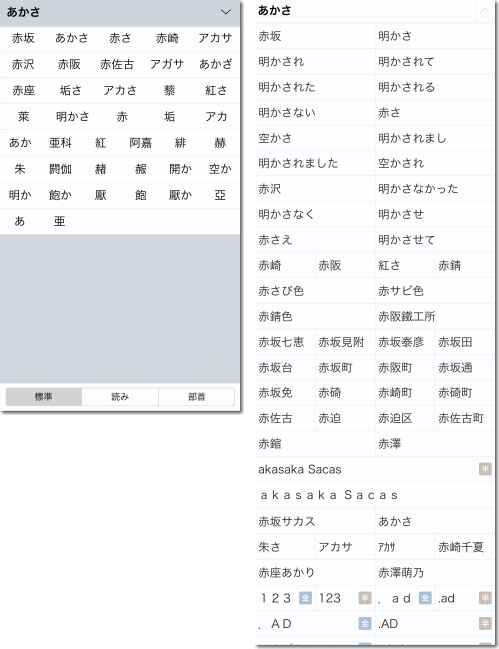
純正 IME は「あかさ」の段階では、まだ予測変換が働いていません。
ATOK for iOS は文節、地名、名前、さらにキーが英数だった場合の候補まであがっています。
日本では使わないようなヘンテコな候補もありません。
前の文章から候補を絞る機能もあるようで、これなら変換もスムーズに行えそうです。
ATOK の難点は、確定前の文章が直接書き込まれないこと。
純正のキーボードはメモに文字を入力すると、それがすぐメモの中に書き込まれていきます。
しかし ATOK は変換して文章を確定するまで、文字はメモの中に表示されません。
ATOK の場合、確定前の文章は変換候補の上に表示されるようになっています。
初期の ATOK はこの文章の表示欄が非常に狭く、数文字分しか見えなかったのですが、現在はアップデートで広くなっています。
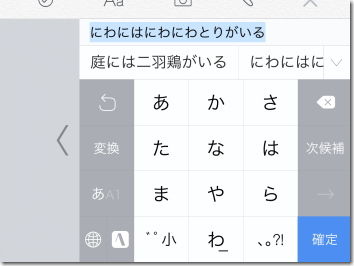
※この画像は右寄せスタイルのキーボードです。
キーボードのサイズは ATOK アプリで変更できるようになっており、全幅にすることも可能。
高さも微調整できます。
なお、入力した文字がすぐ書き込まれる「カーソル位置入力」もアップデートで可能になりました。
ただ疑似対応であるため、未変換の文字の色が反転しないし、アプリによっては機能しません。
まだ完全対応とは言えない状態ですが、制限の多い中で何とか対処しようとしているのは伺えます。
冒頭で述べたように、Bluetooth キーボードで使用できないのが変換ソフトとしては大きな欠点ですね。
対応アプリが少ないことも ATOK の欠点でしたが、これは改善が進んでいます。
当初は LINE や Google Maps などで使えなかったりしましたが、現在はほぼどのアプリでも利用できます。
まだ不具合が生じることもありますが、初期と比べるとかなり減っています。
やや気になるのは「フルアクセス」の設定にしないと、単語の学習や一部の機能が使えないこと。
しかしフルアクセスにする際に「入力した内容がすべて開発元に転送されます。 その内容にはクレジットカード番号や住所なども含まれる可能性があります」という、脅し文句のようなメッセージが出て来ます。
フルアクセス OFF でも普通に使えるのですが(相応に単語も学習されている)、やや気になるのも本音です。
まあ、そんなに心配する必要はないとは思いますが・・・

※こちらは iPad でアルファベット(ローマ字)キーボードを使用中。
カーソル位置入力を ON にしているので、メモに変換前の文章も直接書き込まれています。
価格は 1600 円。 安くはありませんが、こうしたアプリが日本の iPhone / iPad の利便性を高めていくのだと思います。
正直、当初は問題や制限が多くて使いやすい IME とは言えず、「投資のつもりで購入しましょう」みたいな紹介をしていたのですが、今はかなり安定しています。
純正の IME の変換精度も向上していて、そちらも悪くなくなっているので、無理に ATOK が必要な訳ではないですが、長文を一気に入力し、後で変換していくスタイルの人は、前後の文章を元に変換精度を高める ATOK の方が向いているでしょう。
まだ Apple の制限のために不自由している部分も見られますが、サードパーティー製 IME の向上は iPhone の今後に必要なものだと思うので、これからの更なる発展を期待したいですね。
・ATOK - 日本語入力キーボード(iTunes が起動します)
※2016/3:アップデートに合わせて一部修正。
日本語 IME(文字入力ソフト)の大定番「ATOK」。
パソコンではおなじみのソフトウェアですが、iPhone / iPad は外部 IME のインストールに対応していなかったため、普通に使えるキーボードとしては利用できませんでした。
しかし iOS8 の公開に伴ってソフトウェアキーボードの追加が可能になり、iPhone 用の ATOK が正式に公開されています。
「ATOK - 日本語入力キーボード」です。
そのインパクトは強く、多くのメディアで報じられていますね。
実際に変換精度と予測変換は強く、イマイチと評判の iPhone 純正 IME よりずっと高精度です。
まだ Bluetooth キーボードでは使えないなど、残念な部分もあります。
ただ物理キーボードが使えないのは Apple が外部 IME にその利用を許可していないからで、こればかりはどうしようもありません。
使えないアプリがある、たまにバグるといった問題も散見されていましたが、その辺はアップデートでの改善が進んでいます。
このブログは主にゲームアプリを扱いますが、ATOK は iPhone に大きな変化をもたらす「かもしれない」アプリなので、今回取り上げておきたいと思います。
なお、当然ですが iOS8 以上でないと利用できないのでご注意下さい。
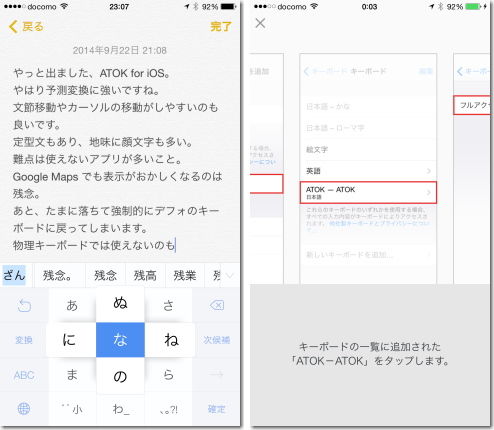
キーボードの追加はアプリをインストール後、「設定」→「一般」の「キーボード」で「新しいキーボードを追加」を選んで ATOK を選択するだけ。
この辺りは ATOK のアプリでも丁寧に教えてくれます。
当初は iPhone はフリック入力キーボード、iPad はアルファベットキーボードしか使えませんでしたが、現在はどちらも英字キーボード、ローマ字入力キーボード、フリック入力キーボード、全て使用できます。
ただ、私は iPad では左右分割型のキーボードを使っているのですが、そういった特殊なキーボードはまだ用意されていません。
入力の方法は純正キーボードとほぼ同じですが、「変換」「定型文(四角マーク)」「カーソル移動(矢印)」のボタンがあるのが異なります。
「変換」はその名の通り変換を行うボタンですが、これを押さなくても変換候補はキーボードの上に随時表示されていて、純正キーボードと同じようにタップで選択できます。
ただ、変換ボタンをフリックすると、上にフリックで区切り変更モード、下にフリックで変換候補全表示、左にフリックで1つ前の変換候補に戻ります。
文節の位置は純正キーボードの場合、区切りたいところを直接タップする必要がありましたが、ATOK はこのモードで簡単に区切りを調整できます。
また変換精度が良いので、純正キーボードほど「文の区切りがヘンになった」ということは起こりません。
定型文(四角)のボタンは、その名の通り定型文を呼び出すもの。
ただ初期に登録されている定型文は少ないので、自分で登録して使う必要があります。
登録は ATOK アプリの「ツール」から行います。
矢印のボタンはタップで右に、左フリックで左にカーソルが移動します。
直接カーソルを動かせるのは地味に便利。
他にもフリックによる操作が各ボタンに追加されていて、削除ボタンは左にフリックすると行削除になります。
スペースは全角一文字分空けますが、下にフリックで半角空け。
定型文ボタンは上フリックでペースト。
英数字切り替えボタンは上フリックで日本語、右フリックで英字、下フリックで数字に素早く切り替えられます。
なお、回転した矢印のボタンは逆順ボタンで、「あ→い→う→え→お」が「お→え→う→い→あ」と逆に変わっていくものです。
フリック入力ではなく、連打するガラケー式の入力をしている人が使うものですね。
このボタンは純正キーボードでは、かな入力を「フリックのみ」にしていると非表示になるのですが、ATOK ではどちらの設定でも表示されます。
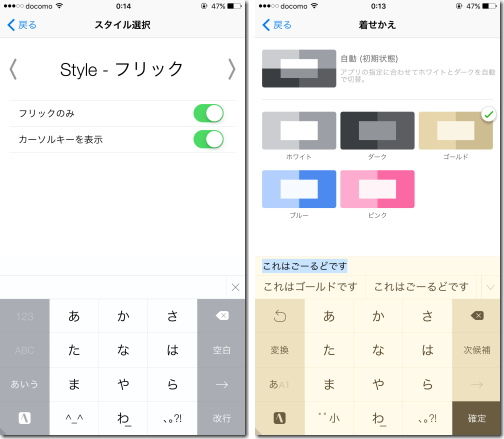
※キーボードのスタイルにはいくつか種類があります。 カラーも変更可能。
スタイルを「フリック」にして「フリックのみ」を ON にすると、定型文ボタンと回転矢印(逆順)ボタンがなくなり、数字・英字・日本語に1タップで切り替えられるボタンが付きます。
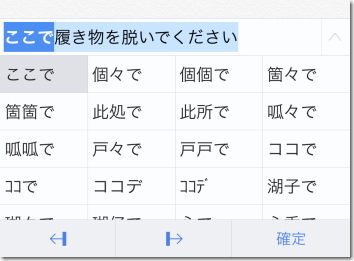
※文節移動モード。 確かに使いやすいですが・・・
未確定の文字を直接画面に表示できないための、苦肉の作とも言えます。
そして肝心の変換精度と予測変換ですが・・・ これは流石ですね。
パソコン用 ATOK と同レベルの変換エンジン「ATOK EV Engine」が搭載されており、単語が豊富なのはもちろん、高度な予測変換と、英単語の入力支援機能を盛り込んでいます。
また、「うるおぼえ」が「うろ覚え」に修正されるなど、打ち間違いを補正する機能もあり、どうしても入力ミスが多くなるスマホではありがたいです。
以下は試しに「あかさ」と入力して、変換の一覧を表示させたところ。
左は純正 IME、右は ATOK です。
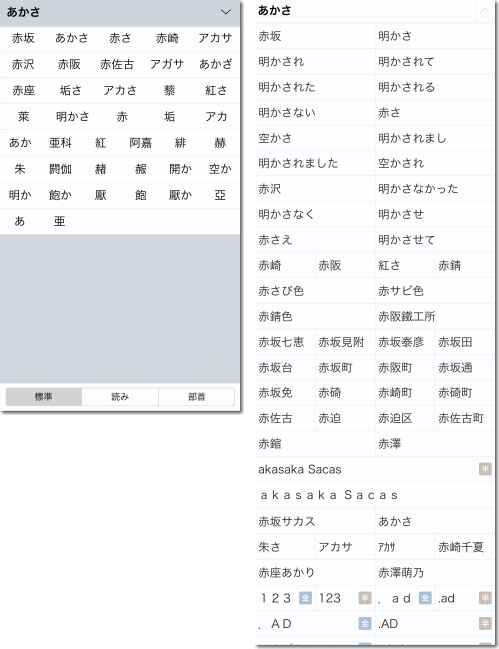
純正 IME は「あかさ」の段階では、まだ予測変換が働いていません。
ATOK for iOS は文節、地名、名前、さらにキーが英数だった場合の候補まであがっています。
日本では使わないようなヘンテコな候補もありません。
前の文章から候補を絞る機能もあるようで、これなら変換もスムーズに行えそうです。
ATOK の難点は、確定前の文章が直接書き込まれないこと。
純正のキーボードはメモに文字を入力すると、それがすぐメモの中に書き込まれていきます。
しかし ATOK は変換して文章を確定するまで、文字はメモの中に表示されません。
ATOK の場合、確定前の文章は変換候補の上に表示されるようになっています。
初期の ATOK はこの文章の表示欄が非常に狭く、数文字分しか見えなかったのですが、現在はアップデートで広くなっています。
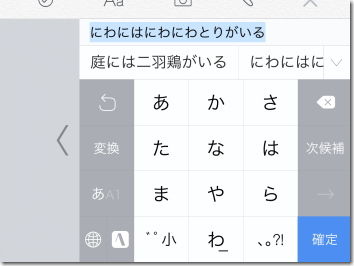
※この画像は右寄せスタイルのキーボードです。
キーボードのサイズは ATOK アプリで変更できるようになっており、全幅にすることも可能。
高さも微調整できます。
なお、入力した文字がすぐ書き込まれる「カーソル位置入力」もアップデートで可能になりました。
ただ疑似対応であるため、未変換の文字の色が反転しないし、アプリによっては機能しません。
まだ完全対応とは言えない状態ですが、制限の多い中で何とか対処しようとしているのは伺えます。
冒頭で述べたように、Bluetooth キーボードで使用できないのが変換ソフトとしては大きな欠点ですね。
対応アプリが少ないことも ATOK の欠点でしたが、これは改善が進んでいます。
当初は LINE や Google Maps などで使えなかったりしましたが、現在はほぼどのアプリでも利用できます。
まだ不具合が生じることもありますが、初期と比べるとかなり減っています。
やや気になるのは「フルアクセス」の設定にしないと、単語の学習や一部の機能が使えないこと。
しかしフルアクセスにする際に「入力した内容がすべて開発元に転送されます。 その内容にはクレジットカード番号や住所なども含まれる可能性があります」という、脅し文句のようなメッセージが出て来ます。
フルアクセス OFF でも普通に使えるのですが(相応に単語も学習されている)、やや気になるのも本音です。
まあ、そんなに心配する必要はないとは思いますが・・・

※こちらは iPad でアルファベット(ローマ字)キーボードを使用中。
カーソル位置入力を ON にしているので、メモに変換前の文章も直接書き込まれています。
価格は 1600 円。 安くはありませんが、こうしたアプリが日本の iPhone / iPad の利便性を高めていくのだと思います。
正直、当初は問題や制限が多くて使いやすい IME とは言えず、「投資のつもりで購入しましょう」みたいな紹介をしていたのですが、今はかなり安定しています。
純正の IME の変換精度も向上していて、そちらも悪くなくなっているので、無理に ATOK が必要な訳ではないですが、長文を一気に入力し、後で変換していくスタイルの人は、前後の文章を元に変換精度を高める ATOK の方が向いているでしょう。
まだ Apple の制限のために不自由している部分も見られますが、サードパーティー製 IME の向上は iPhone の今後に必要なものだと思うので、これからの更なる発展を期待したいですね。
・ATOK - 日本語入力キーボード(iTunes が起動します)
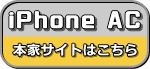
このブログにコメントするにはログインが必要です。
さんログアウト
この記事には許可ユーザしかコメントができません。